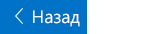Тази статия е за хора, които използват програма за екранен четец, като например Windows „Разказвач“, JAWS или NVDA с Microsoft 365 продуктите. Тази статия е част от набора със съдържание за поддръжка на екранния четец Microsoft 365, където можете да намерите повече информация за достъпността в нашите приложения. За обща помощ посетете Поддръжка от Microsoft.
Център за обучение на Microsoft 365 > достъпност в Office и Windows 10
В този модул ще научите как да четете по-сложни имейл съобщения, като например тези с форматиране на текст и таблици, като използвате "Поща" за Windows 10 с клавиатурата и "Разказвач". Можете да промените нивото на детайлност, за да намерите всички формати, да прочетете съобщението с една дума или един ред или направо към всички връзки в съобщението. За да завършите този модул, пуснете видеото и изпробвайте стъпките.

Опитайте!
Забележки:
-
За да научите повече за екранните четци, отидете на Как работят екранните четци с Microsoft 365.
В тази тема
Промяна на нивото на детайлност по време на четене
-
Във вашата папка "Входящи" на Поща използвайте клавишите със стрелки надолу и нагоре, за да преглеждате съобщенията, и натиснете клавиша ENTER, за да отворите съобщението, което искате да прочетете.
-
За да накарате разказвача да прочете цялото съобщение, натиснете клавиша SR + C. Натиснете клавиша CTRL, за да спрете четенето по всяко време.
-
За да увеличите нивото на детайлност на разказвача, натиснете клавиша SR + V. За да го намалите, натискайте SHIFT + клавиша на разказвача + V.
-
Натиснете CTRL + Home, за да се върнете обратно в началото на съобщението, и натиснете клавиша на разказвача + C, за да го чуете отново.
Прочитане на една дума или линия в даден момент
-
Докато четете съобщение, направете едно от следните неща:
-
За прочитане на текущата дума натиснете клавиша на разказвача + K. За да прочетете следващата дума, натиснете клавиша на разказвача + L. За да прочетете предишната дума, натиснете клавиша на разказвача + J.
-
За да се прочете текущият ред, натиснете клавиша SR + I. За да прочетете следващия ред, натиснете клавиша на разказвача + O. За да прочетете предишния ред, натиснете клавиша на разказвача + U.
-
Съвет: Четенето по един ред в даден момент работи добре в таблици.
Бързо намиране на връзки
-
За да се придвижат директно между връзките по време на четенето на съобщение, натискайте CTRL + SR + клавиша със стрелка нагоре, докато не чуете: "връзки".
-
Натиснете клавиша на разказвача + стрелка надясно, за да се придвижат напред към следващата връзка в съобщението. За да отворите връзката, натиснете клавиша ENTER.
За да се върнете към навигацията по подразбиране, натискайте CTRL + SR + клавиша със стрелка нагоре, докато не чуете: "елементи".
Вж. също
Гледайте видеоклипове за използването на "Поща" за Windows 10 с "Разказвач"
Техническа поддръжка за клиенти с увреждания
Microsoft иска да осигури възможно най-добрата среда за работа за всички свои клиенти. Ако имате увреждане или имате въпроси, свързани с достъпността, се обърнете към Центъра за отговори за хора с увреждания на Microsoft за техническа помощ. Екипът за поддръжка от Центъра за отговори за хора с увреждания е обучен в използването на много популярни технологии за хора с увреждания и може да предложи помощ с английски, испански, френски и американски език на знаците. Отидете в сайта на центъра за отговори за хора с увреждания на Microsoft, за да намерите данните за връзка за вашия регион.
Ако сте потребител от държавна организация или фирма, обърнете се към корпоративния център за отговори за хора с увреждания.